Windows电脑长时间使用后,系统会自动积累大量临时文件、更新缓存、日志文件等,这些文件会占用磁盘空间,降低电脑性能。磁盘清理是微软内置的一款实用程序,可以帮助用户快速释放磁盘空间,优化系统性能。
然而,许多用户反映,运行“磁盘清理”后,文件并未被删除,空间仍然被占用。为什么会发生这种情况?该如何解决?本文将详细分析“磁盘清理未删除文件”问题背后的原因,并提供一些分步解决方案。
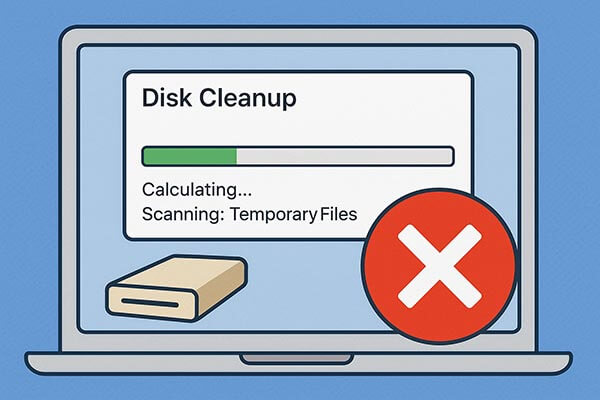
在深入研究解决方案之前,务必先了解磁盘清理程序无法删除文件的原因。以下是最常见的原因:
以下五种方法已验证可解决“磁盘清理”无法删除文件的问题。请仔细遵循每一种方法,以恢复系统正常清理存储的能力。
有时,磁盘清理程序无法删除某些文件,仅仅是因为它没有足够的权限。以管理员身份运行该程序会提升该工具的权限,从而删除系统文件和受保护的文件。
以下是修复磁盘清理不删除临时文件的方法:
步骤1.按“ Windows + S”打开搜索栏。
第 2 步. 输入“磁盘清理”。
步骤3.右键单击“磁盘清理”,然后选择“以管理员身份运行”。
步骤4.选择要清理的驱动器,然后在下一个窗口中单击“清理系统文件”以访问其他选项,从而进行更彻底的清理。
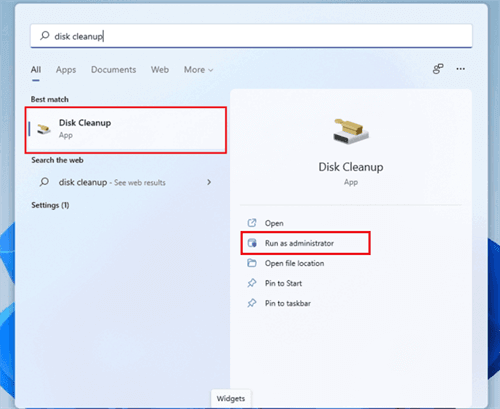
如果系统提示“无权限删除此文件”,则表示该文件的所有权或权限设置不正确。您可以手动更改文件的所有者和权限,重新获得完全控制权并正常删除文件。
以下是修复Windows磁盘清理不删除文件的方法:
步骤1. 右键单击要删除的文件或文件夹,然后选择“属性”>“安全”>“高级”。
第 2 步。在“所有者”旁边,单击“更改”并输入您的用户名,然后单击“确定”。
步骤 3. 一旦您成为所有者,您就可以调整权限以允许删除。
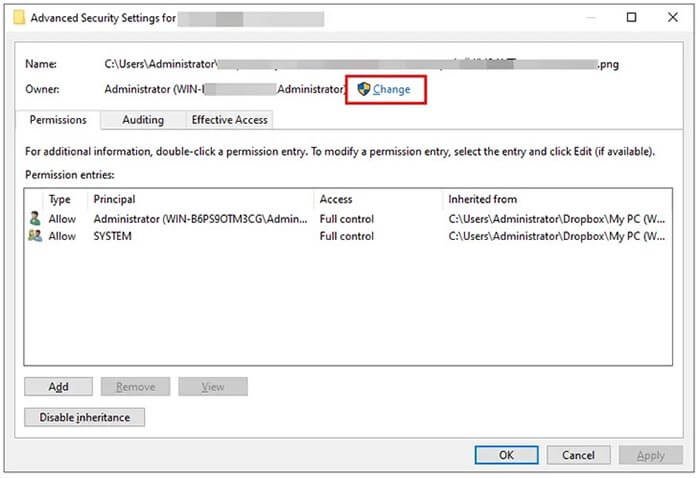
如果目标文件正在被某个程序使用,“磁盘清理”将无法修改或删除它。您可以使用任务管理器结束这些进程,然后再次尝试清理。
以下是修复Windows 10/11 磁盘清理未删除Windows更新文件的方法:
步骤1. 按“Ctrl”+“Shift”+“Esc”打开任务管理器。

第 2 步。在“进程”选项卡下,查找可能正在使用您的文件的应用程序(例如浏览器、 Windows更新、防病毒软件或视频播放器)。
步骤3.选择进程并单击“结束任务”。
步骤4.完成后,尝试再次运行磁盘清理。
如果“磁盘清理”无法删除临时文件,您可以手动清理。当自动清理工具卡住时,这种直接的方法通常有效。
以下是修复Windows 11 上磁盘清理无法删除临时文件的方法:
步骤1.按“ Windows + E”打开文件资源管理器。
步骤 2. 导航到以下目录:
步骤3.选择所有文件(Ctrl + A)。
步骤4.按“Shift + Delete”永久删除它们。
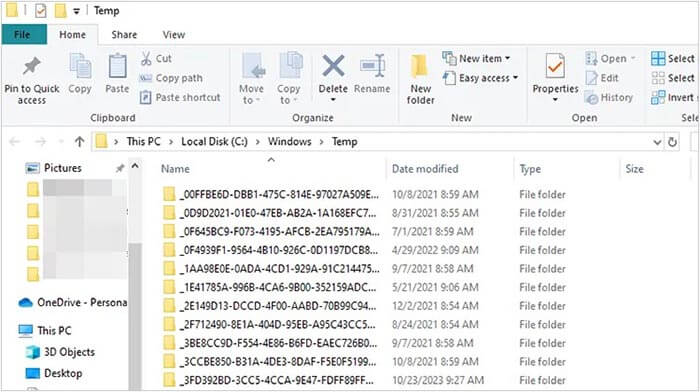
Windows 10 和 11 内置了一项名为“存储感知”的功能,可以自动删除临时文件、回收站内容和系统缓存。当“磁盘清理”无法删除Windows 11 或Windows 10 电脑上的文件时,可以使用此方法。
以下是修复Windows 10/11 上磁盘清理无法删除文件的方法:
步骤1.打开“设置”>“系统”>“存储”。
第 2 步。切换到“存储感知”。
步骤3. 单击“配置存储感知或立即运行”。
步骤 4. 选择清理频率(每日、每周或每月)。
步骤 5. 启用自动删除临时文件、下载内容和回收站项目。
步骤6.单击“立即运行Storage Sense”立即开始清理。
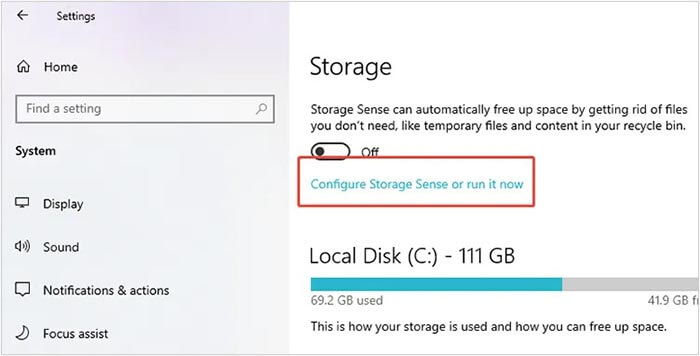
如果您仍然遇到磁盘清理问题,或者需要更安全的方式来永久删除文件, Coolmuster Data Erasure是一个不错的选择。这款专业工具旨在安全永久地擦除文件、文件夹,甚至整个硬盘,且无法恢复。此外,它允许您仅擦除可用空间,即可完全删除之前删除的数据,确保您的隐私得到充分保护。
Coolmuster Data Erasure的主要特点:
01下载,在您的电脑上安装此软件,然后启动它。
02要擦除所有数据,请从侧面面板中选择“Drive Wiper”。然后,选择驱动器和擦除模式。

03点击“立即擦除”,并在弹出窗口中点击“确定”确认操作。软件将开始擦除计算机上的所有数据。

当“磁盘清理”无法删除文件时,上述五个修复方法可以帮助您解决问题并成功清理系统。如果您想要一种更快、更安全、更强大的方法来永久删除不需要的文件并保护您的隐私, Coolmuster Data Erasure是最佳选择。
只需单击一下,即可安全地擦除无法恢复的数据,释放存储空间并让您的电脑焕然一新。
相关文章:
[已解决] 如何在Windows / Mac / Android /相机上擦除 SD 卡?